Как очистить системные данные на iPhone
Если владелец не меняет iPhone каждый год, а используют устройство достаточно долго, то он неизбежно сталкивается с проблемой переполненного хранилища. Особенно «увесистым» становится раздел «системные данные».


Заметили, что на устройстве нет места? Не устанавливаются приложения, не получается снять видео или сделать фото, iPhone тормозит. Как быть? Проверьте хранилище. Для этого зайдите в «Настройки», затем выберете «Хранилище iPhone». Посмотрите, что занимает больше всего места. Вполне возможно, что это «Системные данные» («Система»).
Вот они, в самом низу:
Чем дольше iPhone в эксплуатации, тем больше становится этот раздел. Все потому, что в нем хранятся кэш приложений, данные браузера и прочее. Полностью его удалить не получится. Но кое-что сделать можно.
Используйте iTunes
Первым делом загрузите приложение iTunes на ваш ПК (или Finder на Mac) и запустите его. А затем:
- Выключите iPhone;
- Подождите 1-2 минуты;
- Зажмите боковую кнопку блокировки;
- Подключите iPhone к компьютеру кабелем, удерживая кнопку (держите ее пока на дисплее смартфона не загорится значок ноутбука с кабелем);
- На ПК в iTunes увидите окно «Обновить» или «Восстановить»;
- Нажмите на «Обновить».
После просто ждем пока завершится процесс переустановки ПО. Это займет порядка 20 минут. Раздел «Системные данные» после этого должен существенно уменьшиться.
Сброс устройства и восстановление из резервной копии
Если хотите радикально решить проблему, то нужно полностью стереть ваш iPhone, а затем восстановить его из резервной копии в iCloud.
- Сотрите все данные с iPhone;
- Запустите iTunes, подключите смартфон кабелем к ПК;
- В iTunes разделе «Обзор» выберете «Резервные копии»;
- Восстановите смартфон из свежей копии.
Отключение сбора аналитики
В раздел «Системные данные» также попадают данные сбора аналитики. Для ее отключения надо:
- Зайти в «Настройки»;
- Выбрать «Конфиденциальность и безопасность»;
- Затем «Аналитика и улучшение»;
- После «Делиться аналитикой iPhone»;
- Отключить всё.
После перезагрузите iPhone. Проверьте хранилище.
Сгрузите кэш приложений
Часто кэш приложений становится больше их самих. Эти данные тоже попадают в «Системные данные». Проще всего полностью удалить увесистое приложение, а затем переустановить его.
Очистите историю и данные в Safari
Данные Safari с годами начинают занимать очень много места.
Для их удаления надо;
- Зайти в «Настройки»;
- Выбрать Safari;
- В разделе «Очистить историю и данные» сотрите все.






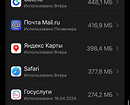
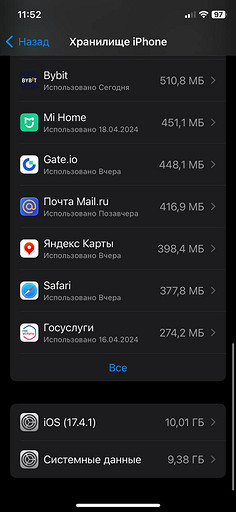

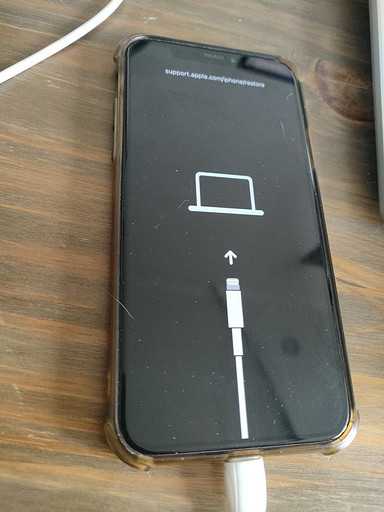


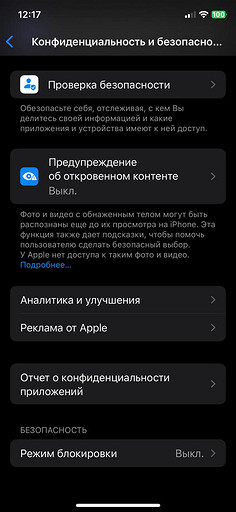
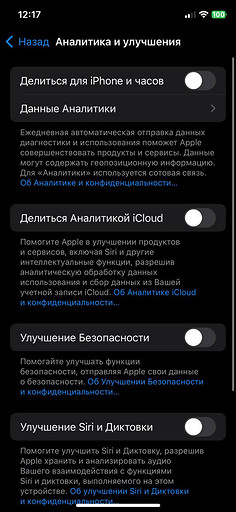
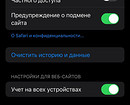

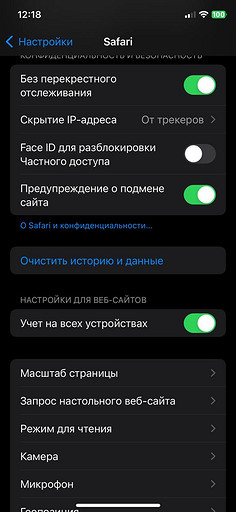
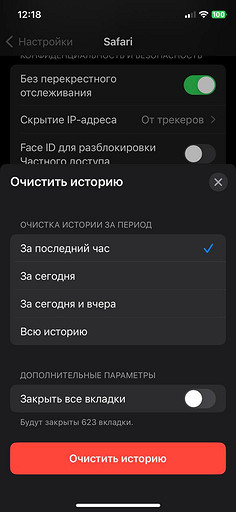







 Читайте нас в социальных сетях
Читайте нас в социальных сетях